Apertura manual en un sandbox
Si bien Free Antivirus 7 solo te ofrecerá la posibilidad de ejecutar de manera aislada archivos que el propio software juzgue como perniciosos, siempre que albergues dudas acerca de la fiabilidad de un documento o un ejecutable es conveniente que lo abras en un sandbox. Frente a la posibilidad de pasarte a la versión de pago del antivirus que nos ocupa, que permite disfrutar la «caja de arena» de manera más flexible, siempre puedes complementar la aplicación con Sandboxie 3.6, que se distribuye también sin cargo alguno.3. Abre programas en el entorno
Tras descargar y ejecutar la herramienta, se mostrará un listado de los programas que utilizas, con los que el software deberá obtener compatibilidad para funcionar correctamente. Marca sus casillas y acepta.Asimismo, aunque Avast! no presenta ningún problema en este sentido, algunos cortafuegos y antivirus muy determinados pueden provocar conflictos con ella. En consecuencia, cerciórate de que no tienes instalado ninguno que pueda resultar problemático consultando un listado de los mismos en la página que su sitio oficial dedica al respecto (www.sandboxie.com/index.php?KnownConflicts).
Para abrir un software sospechoso busca Ejecutar un programa aislado en el sandbox en la casilla de búsqueda de Inicio. Seguidamente, arrástralo al interior de la ventana principal de Sandboxie. En el cuadro de diálogo que se abrirá, marca la opción DefaultBox y haz clic en Aceptar.
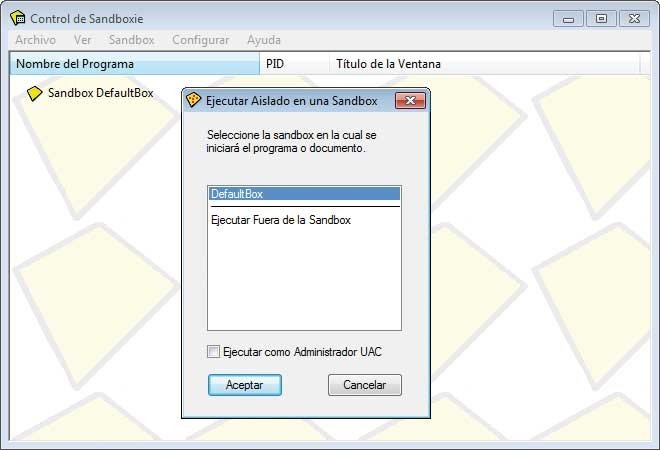
4. Define las áreas estancas
Al menú Inicio de tu instalación de Windows se le habrá agregado otro icono fundamental, etiquetado como Sandboxie Control. Ábrelo y el programa permanecerá en ejecución en segundo plano. Cuando necesites abrir un documento o ejecutar un archivo que te suscite sospechas, despliega su menú contextual a través del icono del programa del extremo derecho de la barra de tareas y utiliza el comando Ejecutar Explorador de Windows para crear una ventana protegida.
Descubre tu talón de aquiles
ESET SysInspector 1.2 lleva tiempo siendo uno de los estándares más utilizados a la hora de evaluar la peligrosidad potencial de los elementos de nuestro sistema, y HijackThis 2 resulta particularmente indicado para generar informes a partir de los cuales más tarde podremos solicitar ayuda en foros especializados en problemas técnicos y malware, como el que nos ofrece Info Spyware. Otras opciones en este ámbito las constituyen RunScanner 2 y SlimCleaner 3. Pasemos repaso a sus principales funcionalidades y características.5. Busca el malware con total eficacia
Tras instalar RunScanner y ejecutarlo, lleva a cabo un análisis de tu PC. Se generará un listado en el que los problemas potenciales aparecerán resaltados en rojo. Si haces clic sobre una de las entradas, el área superior del programa te brindará información acerca de la misma.Si pulsas el botón secundario del ratón sobre una entrada, por otra parte, el menú contextual que se desplegará te ofrecerá la posibilidad de realizar una búsqueda en Google que, con toda probabilidad, te ayudará a averiguar si lo que RunScanner ha identificado constituye efectivamente un problema y hasta qué punto. En el caso de que desees exportar la información para documentar las incidencias que sufre tu PC en los foros de Internet, haz clic en el botón Save log file.
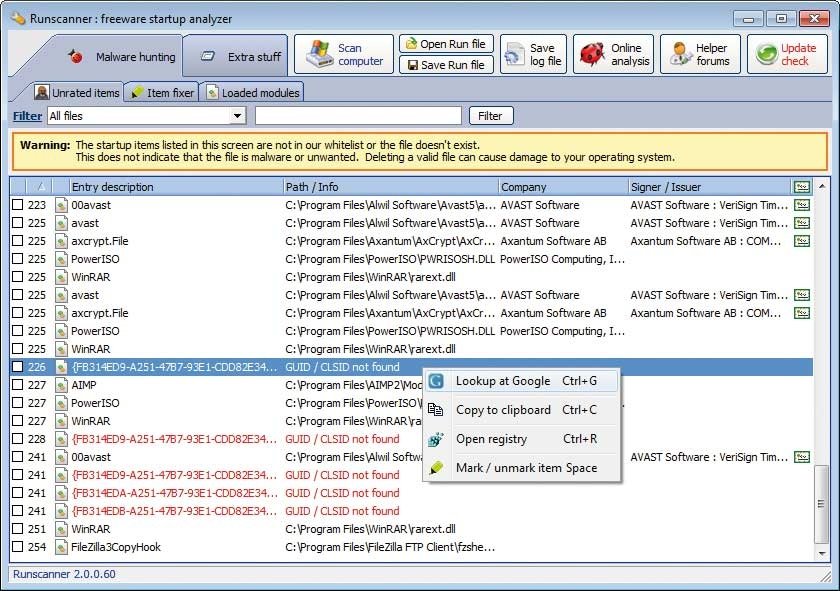
6. Examina las otras áreas con cuidado
Tras llevar a cabo un análisis, Runscanner te ofrece, además, una sección etiquetada como Extra stuff gracias a la cual, entre otras cosas, podrás pasar revista a todo el software que hay instalado en tu ordenador, a los elementos que se ejecutan cuando lo arrancas, etcétera.En el caso de que uno de los elementos te resulte sospechoso y pienses que puede estar infectado, pulsa sobre él con el botón derecho del ratón. El menú contextual te ofrecerá la opción de subirlo a VirusTotal, desde donde servicios de análisis on-line como BitDefender, AVG, Comodo, Panda, TrendMicro y muchos más, lo analizarán y efectuarán una valoración.
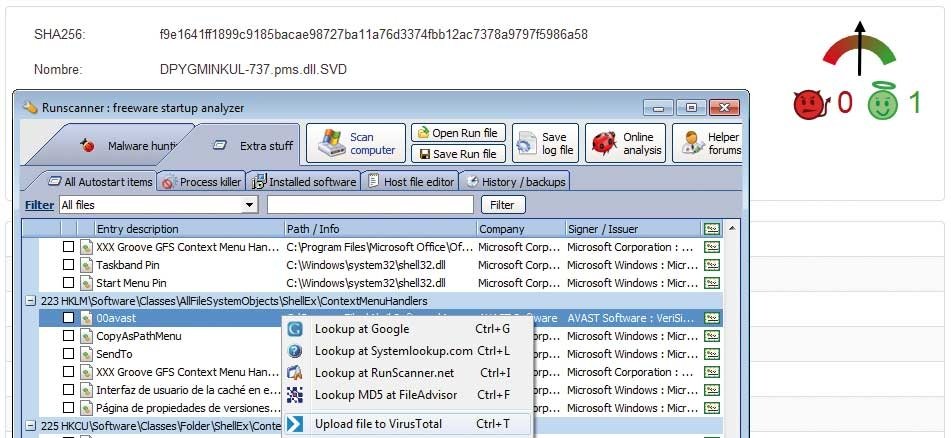
7. Analiza tu PC con SlimCleaner
Al igual que ESET SysInspector, SlimCleaner aventaja a otras herramientas de su ámbito en el sentido de que no solo nos permite analizar en profundidad todo cuanto sucede en nuestro ordenador, sino que también valora cada una de las entradas, otorgándole una puntuación.No obstante, pertenece a ese grupo de software que tratará de agregar aplicaciones de terceros que, lejos de resultar de utilidad, con toda probabilidad resultarán un incordio. Así pues, durante el proceso de instalación desmarca Express installation y selecciona Custom installation. Esto te brindará la posibilidad de desmarcar las casillas Install AVG security toolbar y Set AVG secure search as my home page.
El programa permite escoger entre una modalidad para usuarios poco experimentados y otra para expertos. La segunda se caracteriza porque no solamente te permite pasar revista pormenorizada a los procesos de inicio, los controladores, los códecs y otros elementos de tu sistema, sino que también te ofrece la posibilidad de eliminar los elementos que hayas identificado como maliciosos. Dado que si borras determinadas entradas puedes provocar problemas graves en el sistema, antes de emprender acciones al respecto documéntate en Internet y asegúrate al 100% de que los elementos no son necesarios para su correcto funcionamiento. Para analizar un elemento mediante diversos antivirus online, pulsa sobre él con el botón secundario del ratón y escoge el comando correspondiente.
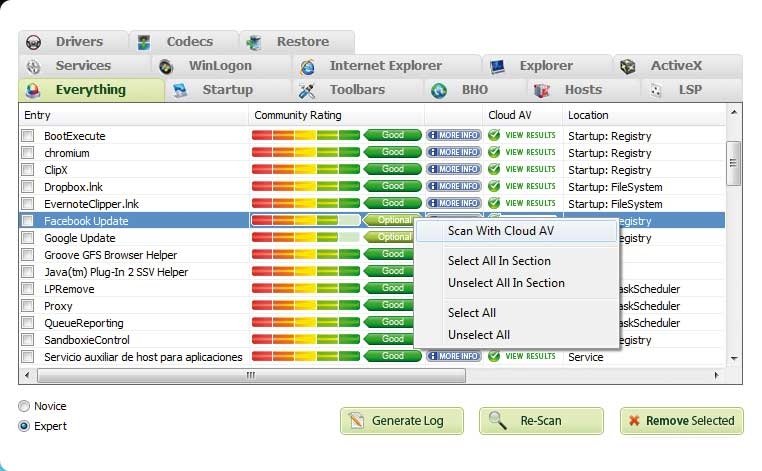

No hay comentarios:
Publicar un comentario